Chromebook est un ordinateur portable développé par Google. Il fonctionne avec le système d'exploitation Chrome OS basé sur Linux, ce qui est d'ailleurs son principal avantage. En effet, les utilisateurs peuvent presque tout faire en ligne via le navigateur Chrome, tels que le traitement de texte, de données et la prise de notes. Tous les fichiers peuvent être stockés en ligne, de sorte que les Chromebooks n'ont pas besoin d'être équipés d'un grand espace de stockage et d'un processeur rapide. Cela fait également de Chromebook un ordinateur relativement bon marché.
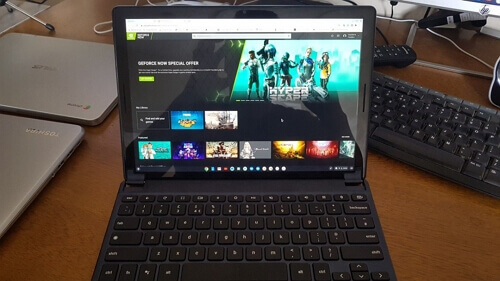
Est-ce qu'on peut jouer à des jeux PC sur un Chromebook ?
Outre l'édition de fichiers, les utilisateurs cherchent à savoir si les Chromebooks sont adaptés aux jeux. Selon l'introduction de Google, les Chromebooks sont adaptés aux jeux, car ils permettent l'accès à certains jeux pour PC, consoles et mobiles. Cependant, la plupart des jeux PC nécessitent une mémoire importante et des processeurs rapides, ce dont les Chromebooks ne sont pas équipés. Ils ne permettent donc aux utilisateurs de jouer qu'à quelques jeux PC. Toutefois, les Chromebooks peuvent désormais accéder à la plupart des applications Android, donc vous pouvez profiter des jeux mobiles sur votre Chromebook.
Comment jouer à des jeux sur un Chromebook - Créer une clé USB portable Windows
La solution pratique pour les utilisateurs de Chromebook de jouer à des jeux Windows PC est de créer une clé USB portable Windows. Une fois branchée, vous pouvez démarrer le Chromebook à partir de cette clé USB et naviguer sous Windows OS.
Pour créer une clé USB portable Windows, vous devez utiliser des outils tiers. Ici, nous vous recommandons EaseUS OS2Go. Cet outil est conçu pour les utilisateurs novices afin de créer une clé USB portable Windows. Il ne nécessite pas de connaissances informatiques avancées. Il vous suffit de préparer quelques éléments, et EaseUS OS2Go s'occupera du reste.
Vous aurez besoin de:
- Un ordinateur Windows sur lequel est installé le jeu auquel vous voulez jouer. N'oubliez pas que le jeu doit être installé dans le lecteur système.
- Une clé USB ou un disque dur externe suffisamment grand pour stocker tous les fichiers du lecteur C de l'ordinateur Windows. Vous pouvez aller dans Gestion des disques > Lecteur C: > Propriétés pour vérifier l'espace utilisé.
Téléchargez et installez EaseUS OS2Go sur votre ordinateur Windows.
Une fois que vous avez préparé ce qu'il faut, suivez le guide suivant pour créer une clé USB portable Windows:
Pour créer un système d'exploitation Windows portable sur une clé USB, il faut migrer toute l'installation du système d'exploitation Windows, les programmes, les données, les préférences et les comptes d'utilisateur de l'ordinateur vers le lecteur USB. Ainsi, l'exigence de la capacité de la clé USB est liée à l'espace utilisé sur le lecteur système. Vous pouvez vérifier l'espace disque du lecteur système Windows (C :) en premier lieu, ensuite trouver un lecteur USB de taille appropriée. Par la suite, consultez le guide ci-dessous pour créer un lecteur USB portable Windows 10 ou Windows 11 avec EaseUS OS2Go.
Etape 1. Installez EaseUS OS2Go sur votre ordinateur Windows, il affichera l'espace utilisé de votre disque système. Branchez une clé USB dont la taille est supérieure à l'espace utilisé par le lecteur système. Choisissez le lecteur USB cible et cliquez sur Suivant pour continuer.

Etape 2. EaseUS OS2Go vous notifiera que l'opération suivante supprimerait toutes les données de votre disque. Assurez-vous d'avoir sauvegardé toutes vos données importantes ailleurs. Cliquez sur le bouton Continuer pour poursuivre.

Etape 3. Ajustez la disposition des disques. La disposition par défaut des disques sur le disque cible sera exactement la même que celle du disque source. Vous pouvez également modifier la disposition en fonction de vos besoins. Cochez cette option si vous utilisez un Solid State Drive comme lecteur amorçable Windows. Ensuite, cliquez sur Procéder.

Etape 4. Ensuite, EaseUS OS2Go commencera à créer le lecteur USB portable. Cela prend généralement un certain temps en fonction de votre système d'exploitation et de l'état de votre réseau. Lorsque la progression atteint 100%, le lecteur USB devrait être amorçable (bootable).

Etape 5. Insérez la clé USB portable Windows et démarrez votre ordinateur. Appuyez sur la touche requise (F2, DEL, F10...) pour accéder au BIOS. Choisissez de démarrer à partir du disque USB.
Remarque: Veuillez vous assurer que le mode de démarrage (différence en UEFI et BIOS) de l'USB portable et de l'ordinateur cible est le même. Autrement, l'ordinateur ne sera pas en mesure de démarrer.
Windows To Go vs VM
Windows To Go et Virtual Machine (VM) sont les deux méthodes les plus courantes utiliser un double système d'exploitation. Windows To Go aide les utilisateurs à créer une clé USB Windows portable afin qu'ils puissent utiliser leur système sur n'importe quel ordinateur. Malheureusement, Windows 10 2004 et les versions ultérieures ont déjà retiré cette fonction.
Appliquer VM est le processus de création d'une version logicielle, ou "virtuelle", d'un ordinateur, avec des quantités dédiées de CPU, de mémoire et de stockage qui sont "empruntées" à un ordinateur hôte physique. Une machine virtuelle est un fichier informatique, généralement appelé image, qui se comporte comme un ordinateur réel, et qui peut fonctionner comme un environnement informatique distinct.
En conclusion, si votre Windows est antérieur à Windows 10 2004, vous n'y retrouverez pas la fonction Windows To Go. Vous devrez installer VM sur votre Chromebook ou votre Mac, ce qui n'est pas très pratique pour les ordinateurs ne disposant pas dun 'espace de stockage suffisant.
A lire aussi:
Comment jouer à Fortnite sur Mac
Conclusion
Si vous n'avez pas assez de budget pour acheter un nouveau PC Windows, mais que vous voulez jouer à des jeux Windows sur Chromebook, le moyen le plus rentable est de créer une USB Windows portable. Avec EaseUS OS2Go, vous n'avez pas besoin d'apprendre quoique ce soit. Préparez simplement une clé USB, et le logiciel la transformera en une clé USB Windows Portable. Si l'idée vous tente, n'hésitez pas télécharger EaseUS OS2Go!